티스토리 뷰
많은 사용자들이 한메일에 접속하는 방법을 찾고 있습니다. 이 글에서는 한메일에 빠르게 접속하는 방법과 한메일에 관련된 다양한 팁을 알려드리겠습니다.
0. 한메일 바로가기 http://www.hanmail.net
PC와 모바일에서 각각 접속하는 방법이 있으며, 나에게 맞는 방법을 선택하여 한메일 바로가기 해보시기 바랍니다.
1. 한메일 바로가기 주소 안내 http://www.hanmail.net
가장 먼저, 한메일에 접속하기 위해서는 정확한 주소를 사용하는 것이 중요합니다. 한메일 로그인 페이지는 'mail.daum.net'을 통해 접속할 수 있습니다. 한메일은 다음(Daum)과 통합되어 운영되고 있으므로, 다음 메일 서비스와 동일한 주소로 접속할 수 있습니다.
- 한메일 바로가기 주소: mail.daum.net
이 주소를 즐겨찾기에 추가하거나 바탕화면에 바로가기 아이콘을 만들어 놓으면, 더욱 빠르게 한메일에 접속할 수 있습니다.



2. PC에서 한메일 바로가기 http://www.hanmail.net
PC에서 한메일에 자주 접속하는 사용자라면 몇 가지 방법을 통해 보다 효율적으로 사용할 수 있습니다.
1) 브라우저 즐겨찾기 추가
PC에서는 웹 브라우저를 통해 한메일에 접속하는 경우가 많습니다. 자주 사용하는 메일 서비스는 브라우저의 '즐겨찾기'에 추가해 두면 편리하게 이용할 수 있습니다. 크롬, 엣지, 파이어폭스 등의 브라우저를 사용할 때 한메일을 즐겨찾기에 추가하는 방법은 다음과 같습니다.
- 크롬에서 즐겨찾기 추가: 한메일 로그인 페이지에 접속한 후, 브라우저 상단의 별 아이콘을 클릭하여 '즐겨찾기'에 추가합니다.
- 바탕화면 바로가기 만들기: PC의 바탕화면에 한메일 바로가기를 만들면, 브라우저를 실행하지 않고도 메일에 빠르게 접속할 수 있습니다. 크롬 브라우저를 사용할 경우 우측 상단의 점 세 개 메뉴를 클릭한 후 '더 많은 도구' -> '바탕화면에 추가'를 선택하면 바탕화면에 한메일 바로가기 아이콘을 만들 수 있습니다.

2) 바탕화면에 바로가기 아이콘 만들기
PC 사용자는 한메일 주소를 바탕화면에 바로가기로 설정할 수 있습니다. 이 방법을 사용하면 별도로 브라우저를 실행하지 않고도 한메일에 빠르게 접근할 수 있습니다.
- 바탕화면 바로가기 만드는 방법:
- 웹 브라우저를 열고 mail.daum.net으로 접속합니다.
- 웹 페이지를 마우스 오른쪽 버튼으로 클릭한 후 '바로가기 만들기'를 선택합니다.
- 바탕화면에 한메일 바로가기 아이콘이 생성되며, 이를 통해 빠르게 메일함에 접속할 수 있습니다.

3. 모바일에서 한메일 바로가기
모바일 환경에서도 한메일을 편리하게 접속할 수 있는 다양한 방법이 있습니다. 모바일에서는 주로 두 가지 방식으로 한메일에 접속할 수 있습니다: 브라우저를 사용하는 방법과 전용 애플리케이션을 설치하는 방법입니다.
1) 모바일 웹 브라우저에서 한메일 바로가기
모바일에서도 PC와 마찬가지로 웹 브라우저에서 한메일에 접속할 수 있습니다. 모바일 브라우저에서는 자주 사용하는 사이트를 '홈 화면에 추가'하여 빠르게 접속할 수 있습니다.
- 모바일에서 홈 화면 바로가기 추가 방법:
- 모바일 웹 브라우저(크롬, 사파리 등)를 실행하고, mail.daum.net에 접속합니다.
- 브라우저 메뉴에서 '홈 화면에 추가' 옵션을 선택합니다.
- 한메일 바로가기 아이콘이 홈 화면에 생성되며, 이를 통해 빠르게 한메일에 접속할 수 있습니다.

2) 한메일 전용 애플리케이션 설치
다음(Daum)은 한메일(다음메일) 전용 모바일 앱을 제공합니다. 이 앱을 설치하면 모바일 환경에서 더 편리하게 메일을 관리할 수 있으며, 알림 기능을 통해 새 메일이 도착하면 즉시 확인할 수 있습니다.
- 한메일 앱 설치 방법:
- 안드로이드: 구글 플레이스토어에서 'Daum 메일'을 검색하여 다운로드 후 설치합니다.
- 아이폰(iOS): 애플 앱스토어에서 'Daum 메일'을 검색하여 다운로드 후 설치합니다.
- 혹은 아래 링크로 바로 접속합니다.

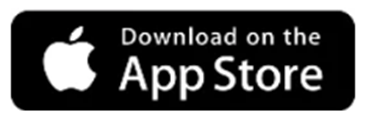
앱을 설치한 후 다음 ID로 로그인하면 메일함을 바로 확인할 수 있으며, 실시간 알림을 통해 메일을 놓치지 않고 관리할 수 있습니다.


4. 한메일 계정 통합 및 로그인 방법
한메일은 다음(Daum)과 카카오(Kakao)의 통합으로 인해 현재는 카카오 계정을 통해 로그인할 수 있습니다. 기존 한메일 사용자들은 다음 계정 또는 카카오 계정으로 로그인하여 메일을 사용할 수 있으며, 두 계정은 통합되어 동일한 정보로 메일을 관리할 수 있습니다.
- 한메일 로그인 방법:
- mail.daum.net에 접속합니다.
- 카카오 또는 다음 계정으로 로그인합니다. 두 계정이 통합되었으므로, 다음 ID를 사용하더라도 카카오 계정으로 통합되어 관리됩니다.
- 로그인 후 한메일을 통해 받은 메일을 확인하고, 새 메일을 작성할 수 있습니다.

5. 한메일 바로가기 관련 자주 묻는 질문 (FAQ)
Q1. 'www.hanmail.net' 주소로 접속할 수 있나요?
A. 'www.hanmail.net' 주소는 현재 유효하지 않으며, 해당 주소로 접속하면 다음의 메인 페이지로 이동합니다. 한메일에 접속하려면 'mail.daum.net'을 이용해야 합니다.
Q2. 한메일 바로가기를 모바일에 어떻게 추가하나요?
A. 모바일 브라우저에서 mail.daum.net에 접속한 후, 브라우저 메뉴에서 '홈 화면에 추가' 기능을 사용하면 홈 화면에 바로가기 아이콘이 생성됩니다.
Q3. 한메일 앱을 설치하지 않고도 모바일에서 메일을 확인할 수 있나요?
A. 네, 가능합니다. 모바일 브라우저를 통해 mail.daum.net으로 접속하면 앱 없이도 메일을 확인하고 관리할 수 있습니다.
Q4. 카카오 계정으로 한메일에 로그인할 수 있나요?
A. 네, 한메일은 카카오 계정과 통합되어 있으며, 카카오 계정으로도 한메일에 로그인하여 메일을 사용할 수 있습니다.
결론
한메일 바로가기 www.hanmail.net를 통해 PC와 모바일에서 보다 빠르고 효율적으로 메일을 관리할 수 있습니다. PC에서는 즐겨찾기나 바탕화면 바로가기를 설정해 놓으면 편리하게 사용할 수 있으며, 모바일에서는 홈 화면 바로가기를 추가하거나 전용 앱을 설치하여 언제 어디서나 메일을 확인할 수 있습니다. 정확한 한메일 접속 주소는 'mail.daum.net'이며, 이를 즐겨찾기 또는 바로가기로 설정해 두면 더 이상 주소를 찾을 필요 없이 간편하게 메일에 접속할 수 있습니다.




